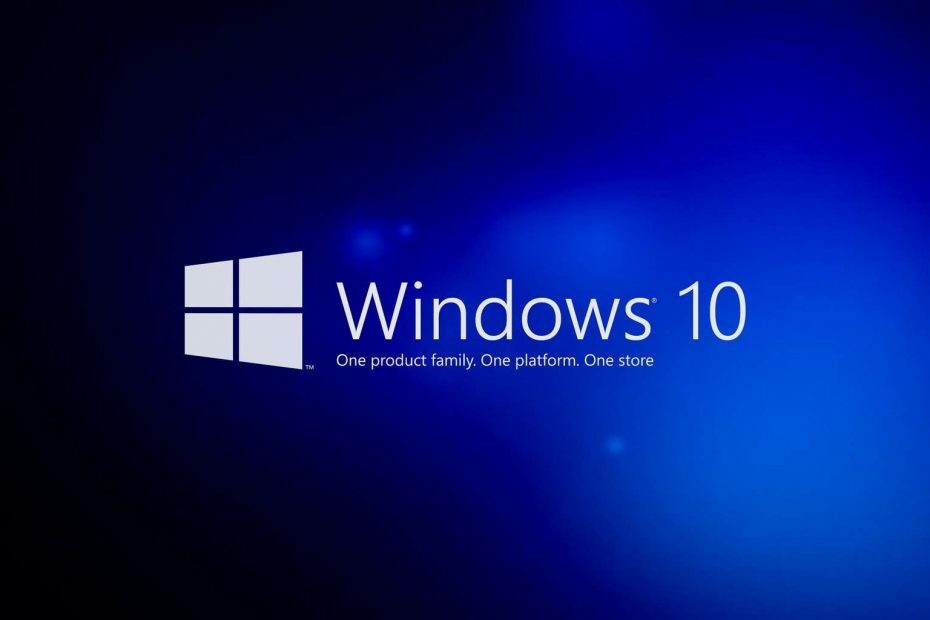
Ovaj softver će popraviti uobičajene računalne pogreške, zaštititi vas od gubitka datoteka, zlonamjernog softvera, kvara hardvera i optimizirati vaše računalo za maksimalne performanse. Riješite probleme s računalom i uklonite viruse sada u 3 jednostavna koraka:
- Preuzmite alat za popravak računala Restoro koji dolazi s patentiranim tehnologijama (patent dostupan ovdje).
- Klik Započni skeniranje kako biste pronašli probleme sa sustavom Windows koji bi mogli uzrokovati probleme s računalom.
- Klik Popravi sve za rješavanje problema koji utječu na sigurnost i performanse vašeg računala
- Restoro je preuzeo 0 čitatelji ovog mjeseca.
Ažuriranje ponekad može biti prilično dosadno, pogotovo ako na računalu morate obaviti neke važne stvari. Postoji mnogo korisnika i administratora koji nailaze na probleme s ažuriranjem Windows strojevi.
Na primjer, u proteklih godinu dana vidjeli smo mnoga ažuriranja koja su uzrokovala nekoliko problema na OS Windows 10. Na primjer, ažuriranja KB3081424 i KB3194496 uzrokovala su probleme na računalima diljem svijeta.
Zbog toga je Microsoft objavio i „Resetiraj agent za ažuriranje sustava Windows, alata koji je dizajniran za rješavanje problema s ažuriranjem. Dakle, ako je Windows Update ne radi ispravno, ovo je sjajan alat koji možete koristiti kako biste bili sigurni da su ispravke ispravno instalirane.
Kako brzo i jednostavno provjeriti pogreške u sustavu Windows Update
Dobro je znati da Windows vodi dnevnik ažuriranja u kojem navodi sve događaje povezane s ažuriranjem. Te se zapisnike mogu naći u C: \ Windows \ Logs \ WindowsUpdate i mogu se analizirati pomoću različitih alata.
Međutim, možete koristiti i jednostavan PowerShell naredbu kako biste datoteke dnevnika praćenja događaja pretvorili u jedan tekstualni zapisnik koji zatim možete provjeriti ima li pogrešaka ili drugih problema povezanih s ažuriranjima u sustavu Windows.
Evo kako to možete učiniti:
- U OS Windows 10 pritisnite tipku Windows i upišite cmd.exe, ali obavezno držite tipke Shift i Ctrl i pritisnite tipku Enter. Ako to učinite, otvorit će se naredbeni redak s pravima “Administrator”
- Upišite PowerHell i pritisnite tipku Enter
- Sada napišite naredbu: get-WindowsUpdateLog –verbose
- Nakon što napravite datoteku WindowsUpdate.log stvorit će se na radnoj površini koju ćete moći učitati po završetku postupka (pomoću bilo kojeg tipa uređivača - predlažemo da koristite NotePad ++).
POVEZANE PRIČE ZA PROVJERU:
- PowerShell je sada otvoren izvor i dostupan je na Linuxu
- Najnovija verzija sustava Windows 10 donosi novu ikonu Windows Update
- Microsoftov centar za preuzimanje i dalje je domaćin preuzimanjima Windows Update
 I dalje imate problema?Popravite ih pomoću ovog alata:
I dalje imate problema?Popravite ih pomoću ovog alata:
- Preuzmite ovaj alat za popravak računala ocijenjeno odličnim na TrustPilot.com (preuzimanje započinje na ovoj stranici).
- Klik Započni skeniranje kako biste pronašli probleme sa sustavom Windows koji bi mogli uzrokovati probleme s računalom.
- Klik Popravi sve za rješavanje problema s patentiranim tehnologijama (Ekskluzivni popust za naše čitatelje).
Restoro je preuzeo 0 čitatelji ovog mjeseca.

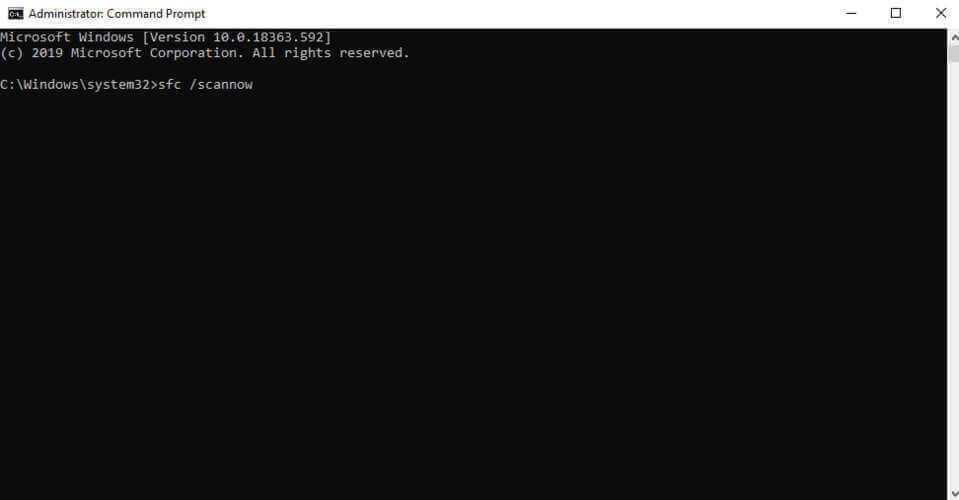
![Popravak: kod pogreške 0xc004e016 u sustavu Windows [Problem s aktivacijom]](/f/6fbc212ff0358db647163643cccf63d7.png?width=300&height=460)